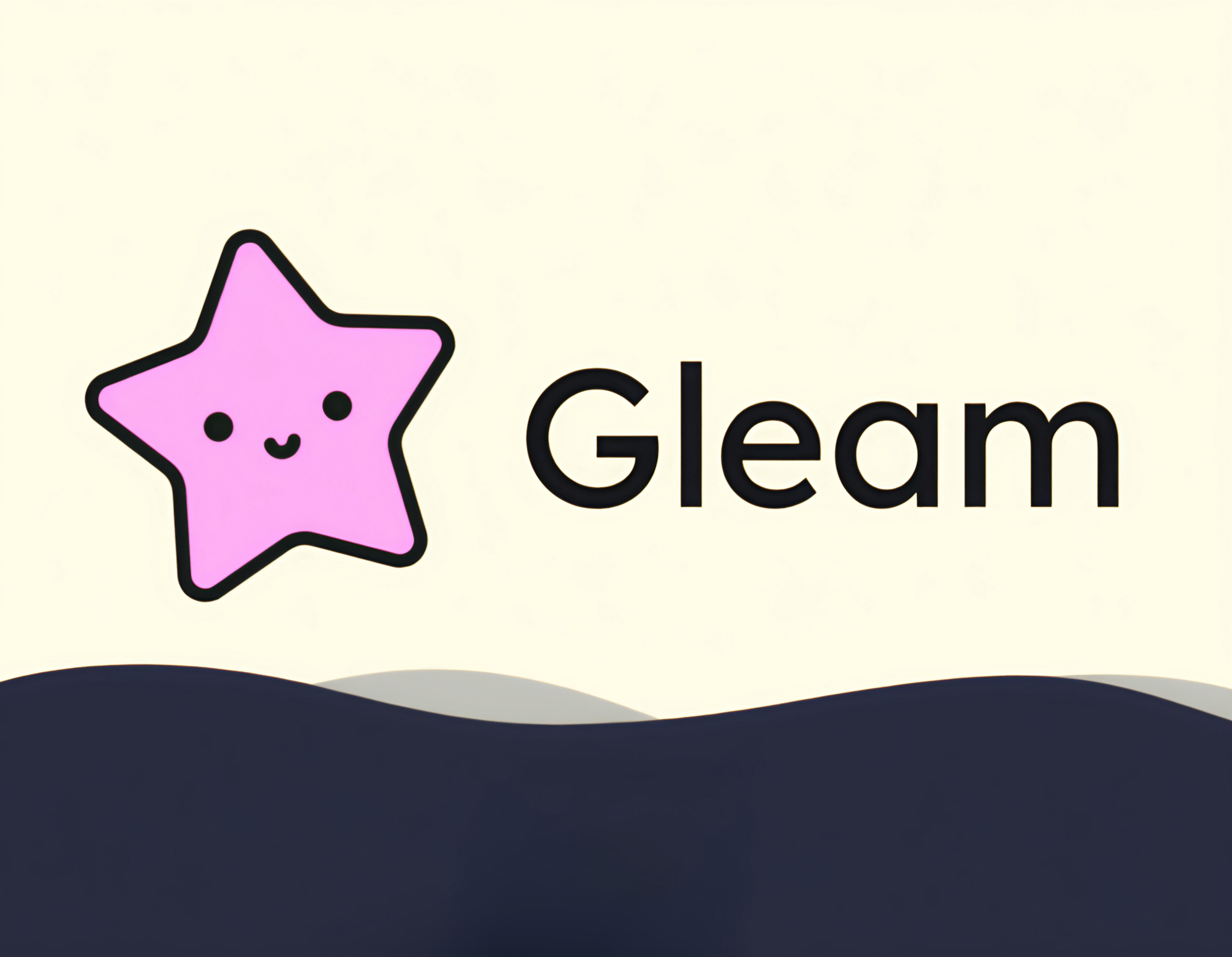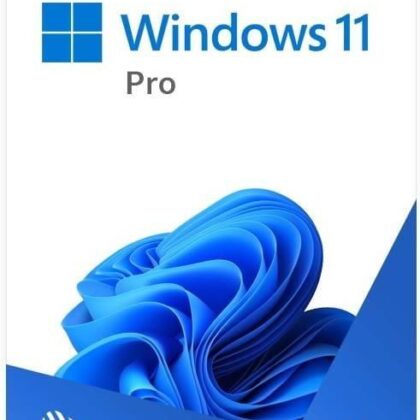Chromebooki jako narzędzia do nauki i programowania
Chromebooki zyskały ogromną popularność wśród studentów i uczniów, oferując atrakcyjną alternatywę dla tradycyjnych laptopów. Dzięki szerokiemu zakresowi cen, od przystępnych modeli po zaawansowane urządzenia, Chromebooki sprawdzają się doskonale w nauce, realizacji zadań i udziale w zajęciach online. W tym artykule przyjrzymy się bliżej, jak wykorzystać potencjał Chromebooka do nauki programowania.
Przygotowanie środowiska programistycznego
Visual Studio Code na Chromebooku
Visual Studio Code (VS Code) to lekki, ale potężny edytor kodu, który świetnie sprawdza się na Chromebookach. Wymaga zaledwie 1 GB RAM-u, co czyni go idealnym nawet dla słabszych modeli. Co więcej, VS Code jest teraz dostępny dla systemów Linux na architekturach ARMv7 i ARM64, co oznacza, że możesz go uruchomić nawet na Chromebookach z procesorami ARM.
Włączanie wsparcia dla Linuxa
Przed instalacją VS Code, należy włączyć obsługę aplikacji Linux poprzez Crostini. Oto jak to zrobić:
- Otwórz ustawienia systemu Chromebooka
- Wyszukaj „Linux (Beta)” w menu bocznym i włącz tę opcję
- Postępuj zgodnie z instrukcjami na ekranie, akceptując domyślne ustawienia
Po zakończeniu konfiguracji, otworzy się nowe okno terminala Linux.
Instalacja Visual Studio Code
Aby zainstalować VS Code na Chromebooku:
- Przejdź na stronę pobierania Visual Studio Code
- Wybierz odpowiednią wersję pakietu:
- Dla procesorów Intel lub AMD wybierz pakiet .deb w wersji 64-bitowej
- Dla procesorów ARM64 wybierz pakiet .deb w wersji ARM64
- Po pobraniu, kliknij dwukrotnie na pakiet w folderze „Pobrane”, aby uruchomić instalator
Chromebook zainstaluje VS Code wraz ze wszystkimi niezbędnymi zależnościami.
Programowanie w różnych językach
JavaScript i Node.js
VS Code doskonale nadaje się do pracy z JavaScript i Node.js. Aby skonfigurować środowisko Node.js na Chromebooku:
- Zainstaluj nvm (Node Version Manager) za pomocą poleceń w terminalu Linux:
wget -qO- https://raw.githubusercontent.com/nvm-sh/nvm/v0.37.2/install.sh | bash source .bashrc - Zainstaluj najnowszą wersję Node.js:
nvm install node
Teraz możesz korzystać z Node.js i JavaScript w VS Code, używając wbudowanego terminala w kontekście środowiska Linux.
Python
Python to popularny język programowania, idealny dla początkujących. Aby skonfigurować środowisko Pythona w VS Code na Chromebooku:
- Zainstaluj dodatkowe pakiety w terminalu Linux, w tym pip, venv i narzędzia do pracy z pakietami natywnymi
- Zainstaluj rozszerzenie Pythona dostarczone przez Microsoft wewnątrz VS Code
Rozszerzanie możliwości programistycznych
Zdalne programowanie
Choć Chromebooki doskonale radzą sobie z uruchamianiem VS Code, czasem potrzebujesz wydajniejszych maszyn do bardziej zaawansowanych projektów. Dzięki rozszerzeniom do zdalnego programowania oraz usłudze GitHub Codespaces, możesz przekształcić swój Chromebook w potężne narzędzie programistyczne, korzystając z mocy obliczeniowej zdalnych serwerów.
Podsumowanie
Chromebooki okazują się być niezwykle wszechstronnymi narzędziami do nauki programowania. Dzięki możliwości instalacji Visual Studio Code i konfiguracji środowisk dla różnych języków programowania, takich jak JavaScript, Node.js czy Python, studenci i początkujący programiści mogą skutecznie rozwijać swoje umiejętności. Dodatkowo, opcje zdalnego programowania otwierają drzwi do jeszcze bardziej zaawansowanych projektów, czyniąc z Chromebooka prawdziwie uniwersalne narzędzie edukacyjne i programistyczne.
Niezależnie od tego, czy dopiero zaczynasz swoją przygodę z kodowaniem, czy jesteś już doświadczonym programistą, Chromebook może stać się Twoim niezawodnym kompanem w świecie programowania. Ciesz się nauką i tworzeniem na swoim Chromebooku!